crystaldiskinfo是目前行業中最優秀的硬盤檢測工具,可以用于監控硬盤健康狀況,包括接口類型、轉速、通電時間、使用時間等,并可以智能實時監控磁盤的溫度,同時支持機械硬盤、固態硬盤和移動硬盤,兼容性非常不錯,是你電腦硬盤的絕佳健康診斷工具。ps:這里小編帶來的是crystaldiskinfo綠色版,無需安裝,解壓后打開就可以直接使用了。
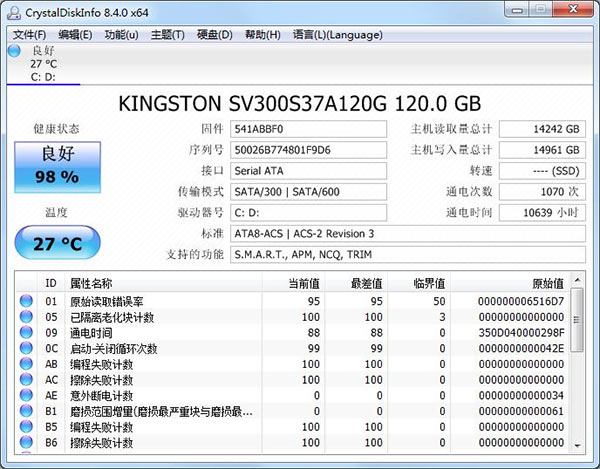
CrystalDiskInfo是一個十分小巧的軟件,它通過讀取S.M.A.R.T了解硬盤健康狀況。打開CrystalDiskInfo,您就可以迅速讀到本機硬盤的詳細信息,包括接口、轉速、溫度、使用時間等。
軟件還會根據S.M.A.R.T的評分做出評估,當硬盤快要損壞時還會發出警報,支持簡體中文。|
1、啟動crystaldiskinfo你會看到我們自己硬盤的一些基本規格參數和型號,其中【硬盤健康狀態】恐怕是我們最為關心的數據的綜合顯示了。

當然,若是良好的話那么你就不必去管他了,若是出現【黃色的警告】或是【紅色的損毀】的話,這時你便可以從下欄的視窗列表中查看具體存在哪些錯誤以便你及時處理避免硬盤里面的資料丟失。

2.點擊【功能】——【圖表】,在這里crystaldiskinfo以下拉菜單的方式將我們硬盤的各種相關信息以圖表狀的方式清晰的呈現在我們眼前。
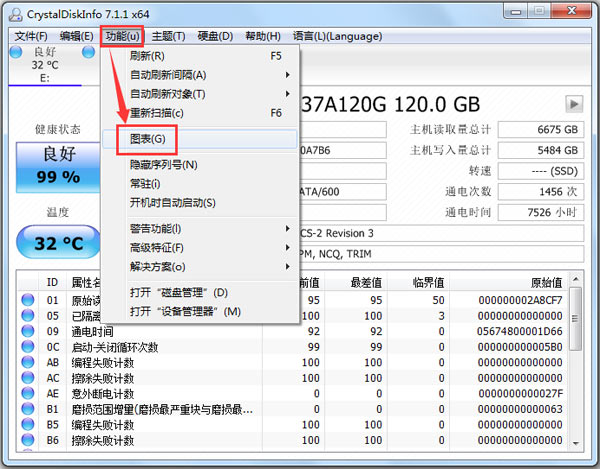
3、功能列表里還能管理磁盤和設備。

4、在crystaldiskinfo的下方可以看到硬盤的各項數據,并顯示出當前值、最差值以及臨界值等,可以快速的對比出硬盤的健康狀況。

5、點擊crystaldiskinfo,左側的健康狀態圖標可以設置硬盤警告的臨界值,當超過這個值軟件就會發錯警告。當出現警告才能設置警告臨界值。良好情況下無法設置。|
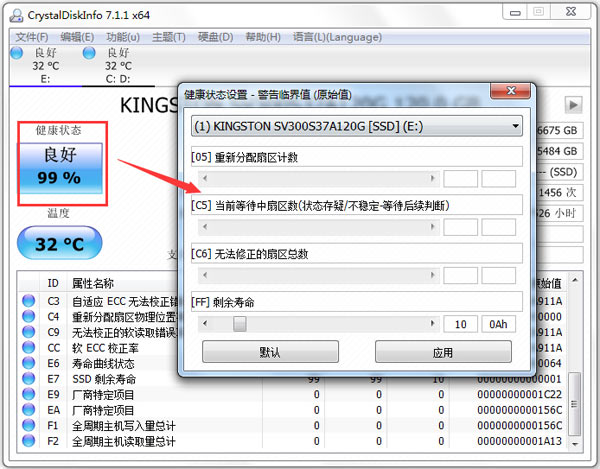
6、同樣的在crystaldiskinfo的高級特征中可以進行很多設置,其中的AAM/APM控制最重要。|

7、使用crystaldiskinfo合理設置自動噪音管理,AAM和高級電源管理APM可以讓硬盤既保證性能又減少消耗。

以上就是小編為大家帶來的crystaldiskinfo怎么用的全部內容,希望對大家有所幫助,更多內容請繼續關注jiaobenzhijai
新聞熱點
疑難解答